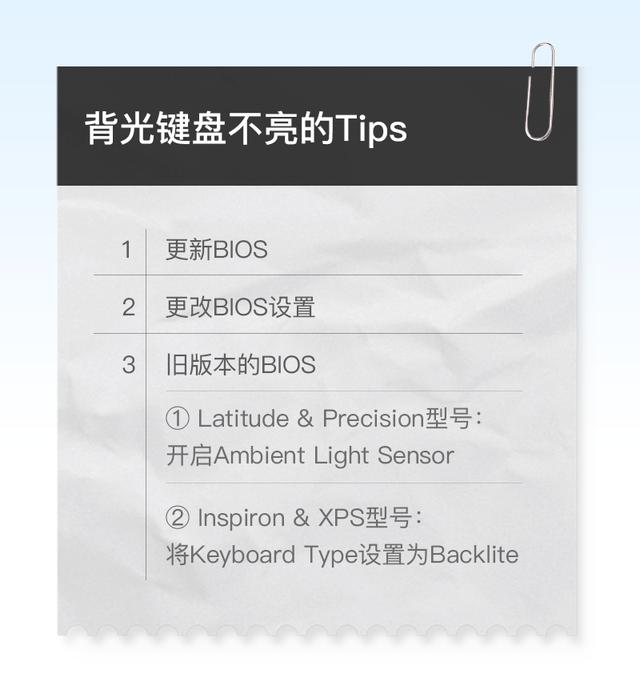
在日常使用電腦的過程中,如果背光鍵盤不亮了,會讓人十分頭痛。那麼該如何開啟背光鍵盤,并解決背光鍵盤無法正常發光的問題呢?可以試試以下方案。
首先,并不是所有的戴爾電腦都配備了背光鍵盤,要确定電腦是否配備背光鍵盤,最簡單的方法是查看鍵盤上的F10,F6或者右箭頭(位于鍵盤右下角)這幾個按鍵。如果這些按鍵上都沒有照明圖标,則表示電腦沒有背光鍵盤。

更新BIOS
若要進行故障檢測,可以嘗試将BIOS更新到最新版本。打開戴爾技術支持網站,輸入服務标簽,在出現的頁面中,選擇驅動程序和下載,然後在類别菜單項下,找到BIOS,并進行下載和安裝。

更改BIOS設置
安裝完成後,再進行BIOS設置更改。不同版本的BIOS,開啟背光鍵盤的選項也會有所不同。對于較新版本的BIOS,可以參考以下步驟進行設置:
開機在看到Dell Logo後,多次敲擊F2進入BIOS界面。進入界面後,找到并展開System Configuration(系統配置)并點擊Keyboard Illumination(鍵盤照明)。
會看到三個選項:分别是Disabled (禁用),Dim(暗淡),以及Bright(明亮)。需要确保沒有勾選Disabled,确認後退出。并再次進行測試看是否解決。

Latitude & Precision
而對于BIOS版本相對較舊的Latitude以及Precision型号的設備,會看到的選項可能為:Ambient Light Sensor選項(環境光線傳感器)。
如果是這種情況的,則一定要确保開啟此功能。可以在BIOS界面中,展開Video,點擊并開啟Ambient Light Sensor,确認後退出即可。

Inspiron & XPS
若是Inspiron或者XPS型号的設備,用的也是相對舊一點的BIOS版本,則可以直接在BIOS主界面中查看背光功能的可用性。
在BIOS的Main菜單項下,找到Keyboard Type(鍵盤類型),并将其設置為Backlite(背光)即可。若未顯示此選項,則說明電腦沒有背光鍵盤,按ESC鍵退出BIOS。

以上就是解決背光鍵盤不亮的小Tips,都Get了嗎?
,更多精彩资讯请关注tft每日頭條,我们将持续为您更新最新资讯!




